De 7 beste iPhone-kamerahackene du må prøve

Du tror kanskje du vet alt om hvordan du bruker ditt iPhone-kamera. Tross alt, hvor vanskelig kan det være? Du peker bare og skyter, rett?
Vel ja. Men det er mer til det. Selvfølgelig bør du bruke noen grunnleggende fotograferingsprinsipper for å få det beste mulige bildet, men det er også langt mer til iPhone-kameraet enn å møte øyet.
Her er syv av de beste iPhone-kamerahackene som du må prøve.
1. Slik slår du av lyden på iPhone på iPhone
De fleste smarttelefoner, inkludert iPhonen, gjør en lukkerlyd når du tar et bilde. Det varsler deg (og de rundt deg) at et bilde er tatt, samtidig som det harker tilbake til en mer tradisjonell epoke med fotografering.
Men det er tider når du ikke vil høre en støy, som i teatret, eller hvis du prøver å snikke noe hemmelig.
For å forhindre at telefonen støter, blar du på Stum Slå på siden av enheten i På posisjon (med oransjevisning) før du åpner kameraprogrammet.

Du kan også bruke volum ned knappen for å dempe lyden. Igjen, sørg for at du gjør det før du åpner kameraprogrammet. Når du har åpnet, gjør volumtastene iPhone til å ta bilder i Burst-modus.
Merk: I noen østasiatiske land, som for eksempel Japan og Korea, krever loven at alle smarttelefonskodder skal støye. Hvis du bor i en av disse områdene, vil selv de tipsene som er beskrevet ovenfor ikke overstyre lyden - den er hardkodet av produsentene.
2. Hvordan sette en timer på iPhone-kameraet

Det første trikset du bør bruke hvis du vil ta gode selvtillit 8 Grundleggende selvbetjeningstips for å ta bedre bilder av deg selv 8 Grunnleggende selvbetjeningstips for å ta bedre bilder av deg selv Noen kan ta en selvtillit, men har du det som trengs for å skyte en virkelig flott og smigrende bilde av deg selv? Det er en vanskeligere ferdighet å mestre - disse selvbetjente tipsene vil hjelpe. Les mer er å avlekke hele rette armen rutine. I stedet plasserer du iPhone på en nærliggende overflate og bruker timeren.
Denne timeren er en av de mest underutnyttede iPhone-kamerahackene. Det er spesielt nyttig når du prøver å ta et bilde av en stor gruppe - den typiske selfie-tilnærmingen er sikker på å kutte noen av i midtbanen.
Bruk av iPhone-kameraets timer er enkelt:
- Åpne Kamera app.
- trykk Timer ikonet øverst i høyre hjørne.
- Det første trykket vil stille timeren i tre sekunder; Det andre trykket vil sette det i 10 sekunder.
- Trykk på lukkeren.
IPhone-lommelykten blinker hvert sekund, og deretter blinker raskt i de siste tre sekunder. Det tar bilder i Burst-modus.
3. Slik zoomer du inn på iPhone-kameraet
Et av de mest kjente iPhone-kamerahackene er standard optisk zoomfunksjon. Bare åpne Kamera-appen og klem med to fingre for å zoome inn. A “revers klype” med to fingre vil zoome ut.
Men visste du at digital zoom også er tilgjengelig? På iPhone X er 10x zoom tilgjengelig på bilder, med 6x for videoer.
For å bruke digital zoom, trykk på 1x ikon nederst på skjermen. Hold tapping for å bytte gjennom de forskjellige zoomene.
4. Hvordan skanne en QR-kode med iPhone-kameraet

Siden Apple rullet ut iOS 11 i slutten av 2017, har iPhones hatt muligheten til å skanne og lese QR-koder nativt. Tidligere måtte du bruke en tredjeparts QR-leser.
Hvis du ikke er klar, er QR-koder som strekkoder fra det 21. århundre. Når de skannes, kan de lede deg til et nettsted, låse opp kuponger, avsløre kontaktinformasjon, eller til og med fungere som en billett til en konsert eller festival.
Apple kunne ikke ha gjort det enklere å skanne QR-koder med iPhone-kameraet. Bare åpne appen og pek kameraet på koden. Du trenger ikke å trykke lukkeren eller fortelle enheten at den ser på en QR-kode.
Når telefonen har skannet koden, vil den gi deg et skjermvarsel for å få tilgang til hvilken informasjon den inneholder.
5. Hvordan gjenopprette slettede bilder i kamerarulle
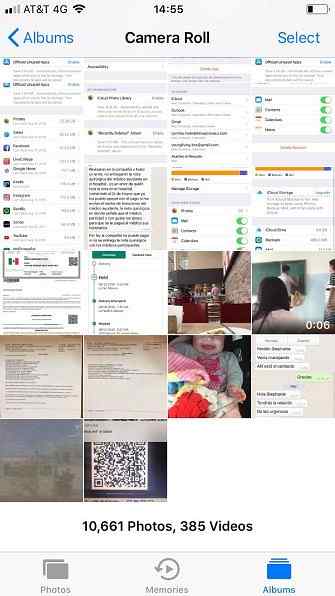
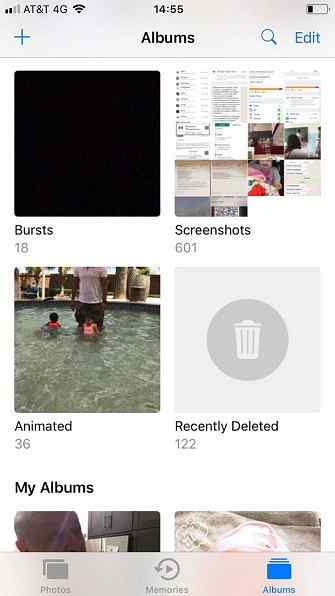
Alle ved et uhell sletter et bilde fra tid til annen. Hvis du har utilsiktet tørket bilder fra galleriet ditt eller din iPhones kameratrulle, har du noen muligheter for å få dem tilbake.
Hvis du har konfigurert iPhone til å lage sikkerhetskopier i iCloud automatisk Slik sikkerhetskopierer du iPhone og iPad Slik sikkerhetskopierer du iPhone og iPad Hva ville du gjøre hvis du mistet iPhone i morgen? Du må ha en reserveplan, og vi skal vise deg hvordan du sikkerhetskopierer til iCloud eller iTunes. Les mer, den enkleste måten å gjenopprette de tapte bildene er å gjenopprette en av sikkerhetskopiene dine og ta tak i innholdet du vil ha.
Men gitt iClouds beskjedne 5 GB ledig lagringsplass, gjør mange mennesker ikke regelmessige sikkerhetskopier. Hvis du ikke har noen, kan du sjekke mappen nylig slettet fotografier. Du kan finne dette ved å åpne Bilder app, tapping album nederst til høyre og rull ned til Nylig slettet.
Til slutt, hvis bildene ikke er i Nylig slettet album, kan du prøve å bruke tredjeparts programvare. Suksessraten for appene er hit eller miss, men hvis du er desperat, er de verdt et skudd.
Noen av de mest kjente tredjepartsgjenopprettingsappene er iMyFone og Dr. Fone. Dessverre er de ikke gratis.
For å hindre at det skjer i fremtiden, sikkerhetskopier bildene dine til skyen ved hjelp av en mer sjenerøs leverandør. For eksempel lar Google Fotoer deg laste opp et ubegrenset antall bilder gratis.
Merk: Hvis du har betalt for ekstra iCloud-lagring, er det mange måter å sette ekstra plass til god bruk. 6 Nyttige bruksområder for ekstra iCloud-lagring 6 Nifty bruk for ekstra iCloud-lagring Har du mer iCloud-plass enn du vet hva du skal gjøre med? Her er flere gode måter å få mer ut av iCloud. Les mer .
6. Hvordan deaktivere kameraet på en iPhone

Visste du at det er mulig å deaktivere kameraet på en iPhone helt? Det vil stoppe folk (som barna dine!) Fra å bruke den til å ta uønskede bilder. Best av alt, innstillingen er passordbegrenset, noe som betyr at din teknologiske kunnskapsrike avkom ikke bare kan slå den på igjen i sin fritid.
Hvis du vil deaktivere kameraet på en iPhone eller iPad, åpner du innstillinger app og gå til Generelt> Begrensninger. Hvis du har gått inn i menyen før, må du angi passordet ditt. Hvis du ikke har det, må du først lage en.
Deretter blar du nedover Kamera oppføring og skyv skiftet i Av stilling. Kameraappen forsvinner nå fra startskjermbildet, og det vises ikke i søkeresultatene.
7. Aktiver “Nivå” Trekk
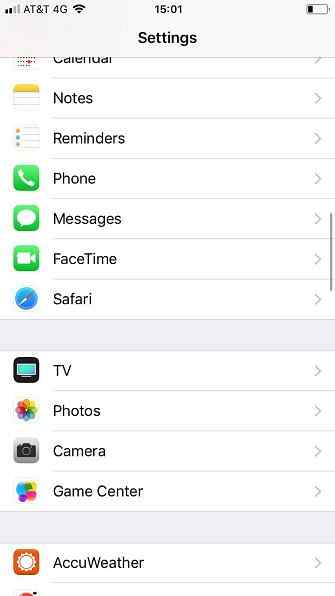
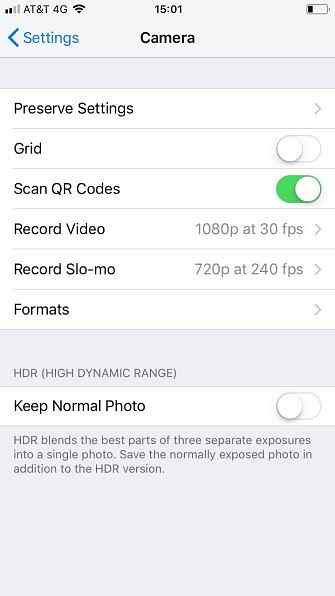
Det er vanskelig å ta en topp-down eller bottom-up shot på en smarttelefon. Vanligvis blir ikke telefonen din i gulvet eller taket, så bildet vil se litt forvrengt.
For å rette opp problemet, bør du aktivere iPhone-kameraet Nivå trekk. Men hvordan? Det er ikke umiddelbart tydelig; Det er ingen bryter eller bytting i selve kameraappa.
Ak, ikke frykt. Bare følg disse instruksjonene:
- Åpne innstillinger app.
- Å velge Kamera.
- Skru på Nett utsikt.
Det er det; nivået på skjermen vil nå være synlig. Når telefonen er perfekt med gulv eller tak, vil krysshårene bli svakt fra gul til gull.
Enda flere iPhone kamera tips for deg
Vi har rørt på sju underutnyttede funksjoner som lar deg hack iPhone-kameraet ditt, men det er mange flere måter du kan bli en strømbruker.
Hvis du vil lære mer, kan du sjekke noen av de beste iPhone-kameratilbehørene. 7 iPhone-kameratilbehør: de beste objektivene, tilfellene, fjernkontrollene og mer. 7 iPhone-kamera tilbehør: de beste objektivene, tilfellene, fjernkontrollene og mer. beste iPhone kamera tilbehør? Vi har avrundet de beste iPhone-objektiver, kamerafjerner, kamerataske og mer. Les Mer og iPhone kamerainnstillinger som hjelper deg med å ta bedre bilder. 8 iPhone-kamerainnstillinger Du må mestre for å ta bedre bilder 8 iPhone-kamerainnstillinger Du må mestre for å ta bedre bilder Hvis du tar bilder med iPhone, er disse de viktigste iPhone-kamerainnstillingene du må vite for bedre bilder. Les mer
Utforsk mer om: iPhone, iPhoto, Fotografi, Smartphone Photography.


